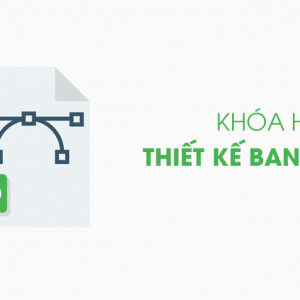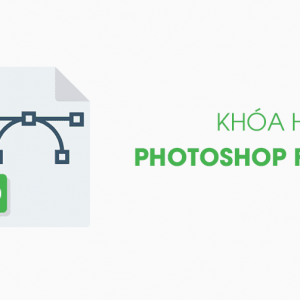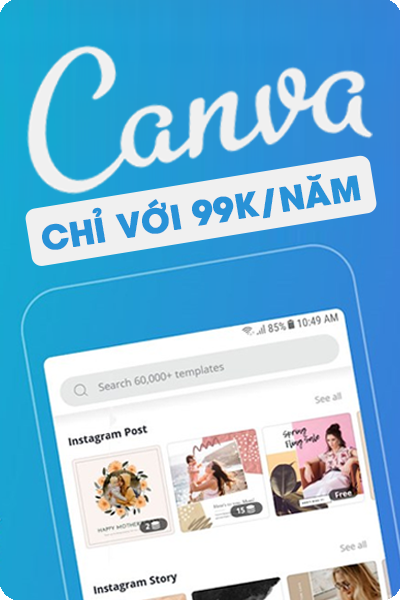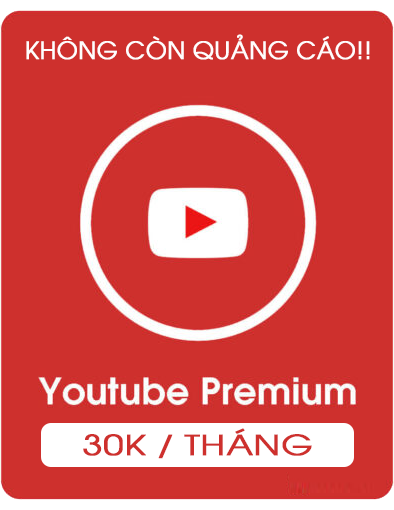Google Drive là một ứng dụng lưu trữ đám mây thông dụng nhất hiện nay. Tuy nhiên dịch vụ này Google chỉ cung cấp miễn phí có 15GB cho các gmail. Nó thực sự quá ít ỏi cho nhu cầu lưu trữ của rất nhiều người. Nếu các bạn muốn dùng hơn 15GB thì buộc phải mua thêm dung lượng. Hôm nay, Thuong’s Blog sẽ hướng dẫn các bạn tăng dung lượng google drive với Ví MoMo cực kỳ đơn giản.
Hướng dẫn nâng cấp Google Drive với Ví MoMo
“Lưu trữ mọi thứ, chia sẻ bất cứ điều gì” là một câu slogan hay của Google dành cho đứa con cưng Google Drive. Qua đó để mang đến sự tiện lợi, nhanh chóng cho người dùng, hiện nay dịch vụ nâng cấp bộ nhớ của Google Drive đã có thể thanh toán bằng Ví MoMo thay vì qua thẻ tín dụng Visa/Master như trước đây. Dưới đây là các thao tác thực hiện.
Bước 1 – Chọn nâng cấp
Trước tiên, để tăng dung lượng google drive bạn cần truy cập vào địa chỉ: https://drive.google.com. Sau đó nhìn ở góc bên trái dưới màn hình, chọn vào phần <NÂNG CẤP BỘ NHỚ>

Bước 2 – Chọn gói nâng cấp
Tiếp theo, các bạn lướt chuột xuống một tý để chọn các gói cần nâng cấp theo nhu cầu sử dụng. Các gói đã thể hiện rất cụ thể dung lượng được sử dụng, mức phí phải trả. Sau khi đã chọn được gói các bạn chọn vào số tiền của từng gói để tiếp tục như: <45.000 đ /tháng> , <450.000 đ / năm> . Rồi chọn <Đồng ý>

Bước 3 – Chọn hình thức thanh toán
Có rất nhiều hình thức để thanh toán. Tuy nhiên Momo là hình thức tiện lợi nhất. Các bạn chọn vào <Thêm MoMo e-wallet> và chọn <Tiếp tục>

Bước 4 – Quét QRCODE
Tiếp theo sẽ thấy màn hình quét mã QRCode hiện lên, bạn sẽ dùng ví điện tử MoMo quét mã code này và thanh toán.

Bước 5 – Thanh toán trên MoMo
Bạn tiến hành bật ứng dụng MoMo trên smartphone lên. Lúc này ngay màn hình trang chủ bạn chọn vào tính năng QUÉT MÃ để quét mã QRCode ở bước 4 nhé. Sau đó tiến hành Xác nhận trên ví momo để có thể liên kết MoMo với Google Drive và thanh toán luôn.
 Sau khi thanh toán xong là bạn đã tăng dung lượng google drive thành công rồi đấy. Tuy nhiên không phải ai cũng có nhiều ngân sách để dùng cách này. Đối với các bạn có ngân sách thấp hơn và muốn chọn giải pháp lâu dài có thể tham khảo thêm cách tăng dung lượng google drive bên dưới đây
Sau khi thanh toán xong là bạn đã tăng dung lượng google drive thành công rồi đấy. Tuy nhiên không phải ai cũng có nhiều ngân sách để dùng cách này. Đối với các bạn có ngân sách thấp hơn và muốn chọn giải pháp lâu dài có thể tham khảo thêm cách tăng dung lượng google drive bên dưới đây
Nâng cấp Google Drive bằng Tài Khoản Google Drive Unlimited
Ngoài ra, các bạn cũng có thể tiết kiệm chi phí bằng cách mua Tài Khoản Google Drive Unlimited do bên mình cung cấp. Sau đó dùng tính năng Drive nhóm của tài khoản này để liên kết với gmail đang dùng để giúp gmail đó có thêm vùng lưu trữ drive không giới hạn. Chi tiết xem thêm: Cách tạo Drive nhóm trong tài khoản Google Drive
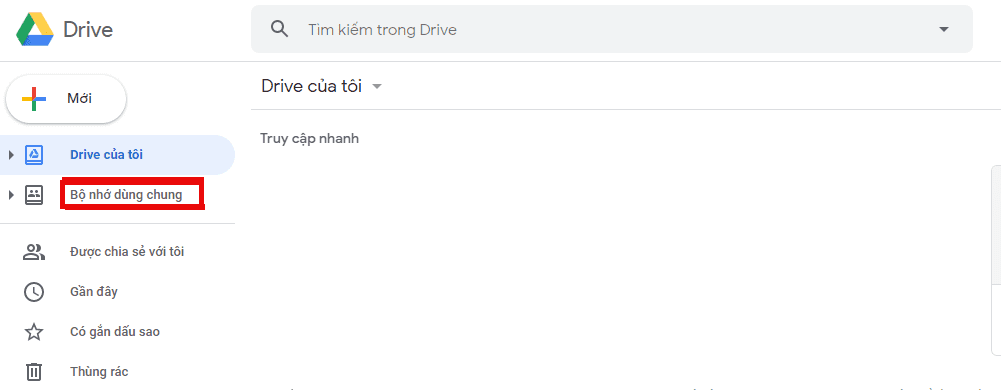
NOTE: Tài khoản bên mình cung cấp bạn tạo bao nhiêu nhóm và liên kết bao nhiêu gmail cũng được. Tùy do cách bạn phân quyền và quản lý các gmail đó. Và bạn đóng vai trò là admin của các liên kết đó theo nguyên tắc:
• Tạo drive nhóm A – liên kết gmail A
• Tạo drive nhóm B – liên kết gmail B
⇒ Thì gmail A không thấy được dữ liệu drive nhóm B và ngược lại
Hy vọng với những giải pháp mình đưa ra sẽ giúp bạn có nhiều hơn trong quá trình tăng dung lượng google drive. Chúc các bạn lưu được nhiều dữ liệu.